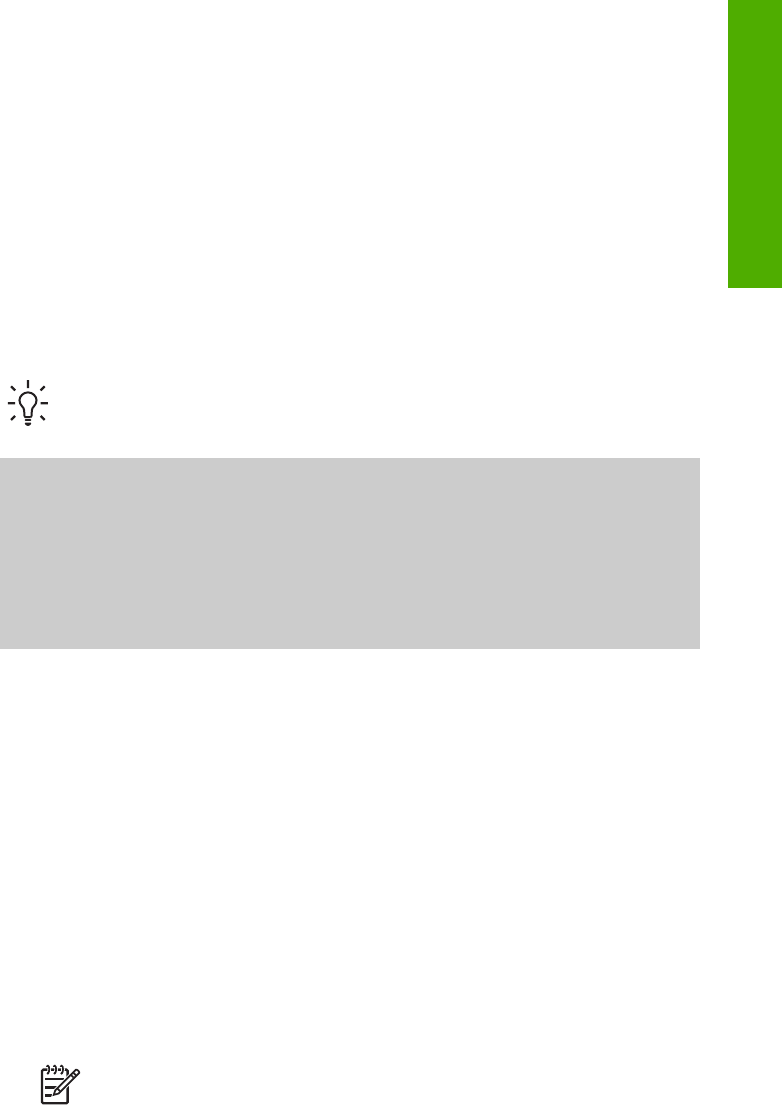-
Schönen guten Tag
Antworten Frage melden
ich habe einen älteren Drucker, der bislang immer gut gedruckt hat, aber die Druckerpatrone war leer.
Deshalb habe ich eine neue als kompatible Druckerpatrone bestellt, aber es zeigt mir immer die Anzeige- Patronenfehler an, siehe Handbuch.
Das habe ich sonst noch nie gehabt.
Will man, dass ich nur originale Patronen kaufen, oder was ist das für ein Fehler, die Patronennummer habe ich über einen Verkäufer bestellt.
Es wäre sehr nett, wenn Sie mir bzgl. des Fehlers helfen könnten und mir die richtige Patrone sagen könnten.
HP Officejet 5610 All-in-One
Nummer ist die H 56
Mit freundlichen Grüßen
Regina Mazzega Eingereicht am 14-10-2023 09:42 -
Im Display wird angezeigt. Patronenfehler! Fehlerbehebung siehe Gerätehandbuch
Antworten Frage melden
Leider habe ich kein Handbuch Eingereicht am 11-10-2023 18:32 -
Was kann ich tun Folgende Meldung kommt im Display
Antworten Frage melden
Meldung: Patronenfehler
Informationen zur Fehlerbehebung im Gerätehandbuch Eingereicht am 13-7-2023 14:32 -
Wie bekomme ich eine Bestätigung des versandten Faxes? Eingereicht am 12-5-2023 15:42
Antworten Frage melden -
drucher zeigt an papier einlegen
Antworten Frage melden
papier ist eingelegt und und zieht nicht ein Eingereicht am 13-11-2022 13:33 -
Welche Patronen kommen in das Gerät wenn man neue kaufen möchte Eingereicht am 16-9-2022 21:25
Antworten Frage melden -
Mein Drucker zeigt an, Patronenfehler und Patronen nicht kompatibel. Obwohl er die ganze Zeit gedruckt hat. Was kann ich tun? Ich habe Patronen schon entfernt und wieder rein getan aber nichts geht. Eingereicht am 11-5-2022 12:45
Antworten Frage melden -
ich habe die schwarze Kassette gereinigt, füllstand ist O.K. trotzdem: Drucker läuft bei eingelegtem Brief, Papier bleibt leer.
Antworten Frage melden
Wo liegt der Fehler und was muss ich tun? Eingereicht am 1-11-2021 18:33 -
In obigem Gerät ist im Display folgendes: Hörer abgenommen
Antworten Frage melden
Ich habe gar keinen Hörer an dem Gerät. Außerdem hatte ich noch nie so einen Satz in meinem
Gerät gehabt. Bitte schnellste Nachricht !!!!
Gruß Hans- Joachim Hartung
Eingereicht am 1-6-2021 09:23 -
Drucker zeigt Patronenfehler an, obwohl die richtige drin ist Eingereicht am 14-4-2021 19:44
Antworten Frage melden -
Wie scanne ich ein Buch so, dass die Seiten danach eine Datei bilden. Eingereicht am 31-7-2020 19:01
Antworten Frage melden -
Duckerpatronenfehler beim einsetzen,neuer Patronen. Eingereicht am 1-7-2020 12:41
Antworten Frage melden -
wenn ich meinen drucker einschalte, kommt nach kurzer zeit die Meldung papierstau, Patronen sind in Ordnung, habe schon soweit alles versucht, aber das Problem lässt sich nicht beheben Eingereicht am 11-3-2020 23:22
Antworten Frage melden -
Patronenfehler bei HP 5610.
Antworten Frage melden
Habe schon resettet und das Problem war erstmal gelöst. Nach kurzer Zeit trat aber wieder derselbe Fehler auf, Eingereicht am 13-2-2020 14:54 -
drucker zeigt papierstau an obwohl kein papier eingelegt ist Eingereicht am 4-12-2019 13:05
Antworten Frage melden -
Mein Drucker druckt nicht
Antworten Frage melden
Wie mache ich eine Kopfrinigung Eingereicht am 11-6-2019 11:37 -
wie muss ich den drucker anschließen damit ich über einen Pc fax senden kann Eingereicht am 22-3-2019 17:37
Antworten Frage melden -
Habe Kopie eingelegt und auf Copie gedrückt aber das Blatt bleibt leer
Antworten Frage melden
Eingereicht am 5-12-2018 17:31 -
Es wird nur Patronenfehler angezeigt. Schon rausgenommen und wieder eingesetzt. Keine Veränderung. Kann die Patrone leer sein? Eingereicht am 25-11-2018 19:08
Antworten Frage melden -
wie schtelle ich die zeit ein bei hp officejet 5610 all-in-one Eingereicht am 4-11-2018 10:26
Antworten Frage melden -
habe zei der slben patronen wieder eingesetzt aber er zeigt mir patonen fehler an Eingereicht am 8-8-2018 18:46
Antworten Frage melden -
zeigt patronenfehler an linke patrone soll raus und wieder rein dann fehler behoben
Antworten Frage melden
funktioniert nicht Eingereicht am 27-3-2018 09:57 -
suche bedienungshandbuch und kaufpreis für hp 5610 Eingereicht am 1-3-2018 16:44
Antworten Frage melden -
Papierstau angegeben, obwohl kein Papier drinn ist! Wie kann man Gerät öffnen? Eingereicht am 7-1-2018 16:42
Antworten Frage melden -
Wir haben seit Tagen die Angabe Papierstau und können ihn nicht bbehaben! Eingereicht am 7-1-2018 15:58
Antworten Frage melden -
Ich habe die Patronen beim Wechseln vertauscht .Jetzt gehen sie nicht mehr aus dem Drucker ...Was kann ich tun ? Eingereicht am 25-10-2017 09:50
Antworten Frage melden